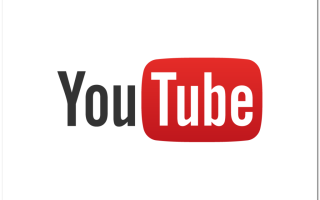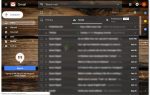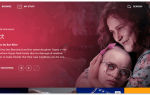Содержание
YouTube широко известен как приложение для потокового видео и обмена, которое используется с 2005. Он позволяет вам найти практически все виды видео, независимо от того, связаны ли они с драмами, фильмами, песнями, лекциями, инструкциями для различных гаджетов и т. Д. Вы едва можете найти единственного пользователя Интернета, который в наши дни не знаком с YouTube.
 YouTube
YouTube
Почему вам нужно изменить имя пользователя YouTube?
Когда в 2005 году был запущен YouTube, многие люди находили довольно увлекательным создание своей учетной записи на YouTube, и, поскольку они были ранними днями Интернета, поэтому люди привыкли создавать очень детские и неловкие имена пользователей из-за отсутствия осведомленности. Однако теперь, когда они смотрят на эти имена пользователей, они просто не хотят продвигать свой канал с тем же именем пользователя, а хотят использовать имя, которое звучит более зрелым и разумным. Поэтому они чувствуют необходимость изменить свое имя пользователя YouTube. Давайте посмотрим на методы ниже, чтобы узнать, как мы можем это сделать.
Способ № 1 — войдя в YouTube:
Чтобы изменить свое имя пользователя YouTube, войдя в YouTube, вам необходимо выполнить следующие шаги:
- Идти к www.youtube.com а затем нажмите на войти в систему Кнопка, как показано на следующем рисунке:
 Домашняя страница YouTube
Домашняя страница YouTube - Теперь введите свой логин и пароль для входа на YouTube. Как только вы успешно войдете в YouTube, нажмите на Профиль значок, расположенный в верхнем правом углу окна учетной записи YouTube, как показано на изображении ниже:
 Нажмите на свой значок профиля YouTube
Нажмите на свой значок профиля YouTube - Выберите настройки вкладка, расположенная на левой панели окна вашего профиля YouTube.
 Нажмите на вкладку Настройки
Нажмите на вкладку Настройки - Теперь нажмите на ссылку «Изменить в Google», как показано на следующем рисунке:
 Ссылка «Редактировать в Google»
Ссылка «Редактировать в Google» - Введите новое имя для своей учетной записи Google под Первый а также Прошлой поля, расположенные в диалоговом окне, которое появляется, и, наконец, нажмите на Хорошо кнопку, чтобы сохранить ваши настройки.
 Измените свое имя пользователя YouTube, а затем нажмите кнопку ОК
Измените свое имя пользователя YouTube, а затем нажмите кнопку ОК
Способ № 2 — войдя в учетную запись Google:
Чтобы изменить имя пользователя YouTube, войдя в свою учетную запись Google, вам необходимо выполнить следующие шаги:
- Идти к myaccount.google.com и войдите с вашим Идентификатор аккаунта Google а также пароль. Как только вы успешно войдете в свою учетную запись Google, нажмите на Личная информация вкладка, как показано на следующем рисунке:
 Нажмите на вкладку Личная информация
Нажмите на вкладку Личная информация - В окне Личные данные нажмите на название поле.
 Нажмите на поле имени
Нажмите на поле имени - Теперь нажмите на редактировать значок, расположенный перед вашим именем пользователя, чтобы изменить его, как показано на изображении ниже:
 Иконка Редактировать
Иконка Редактировать - Напишите новое имя пользователя для вашей учетной записи ниже Имя и Фамилия поля и, наконец, нажмите на Готово кнопка. Как только вы нажмете эту кнопку, эти изменения будут отражены во всех ваших продуктах Google, включая YouTube.
 Введите новое имя пользователя и нажмите кнопку «Готово»
Введите новое имя пользователя и нажмите кнопку «Готово»

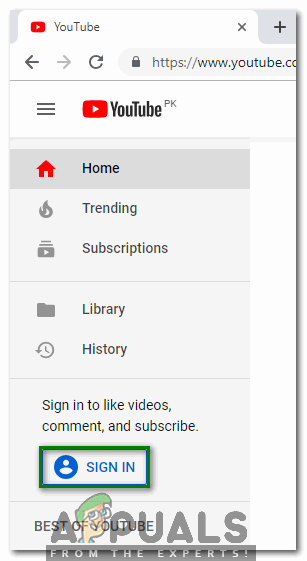 Домашняя страница YouTube
Домашняя страница YouTube Нажмите на свой значок профиля YouTube
Нажмите на свой значок профиля YouTube Нажмите на вкладку Настройки
Нажмите на вкладку Настройки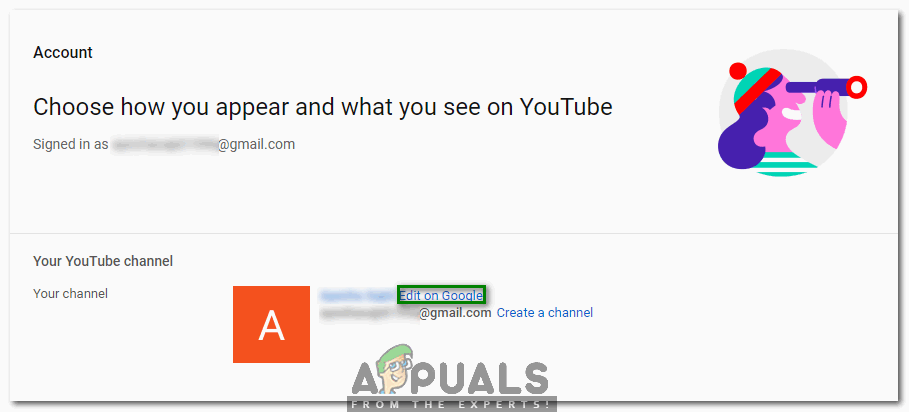 Ссылка «Редактировать в Google»
Ссылка «Редактировать в Google»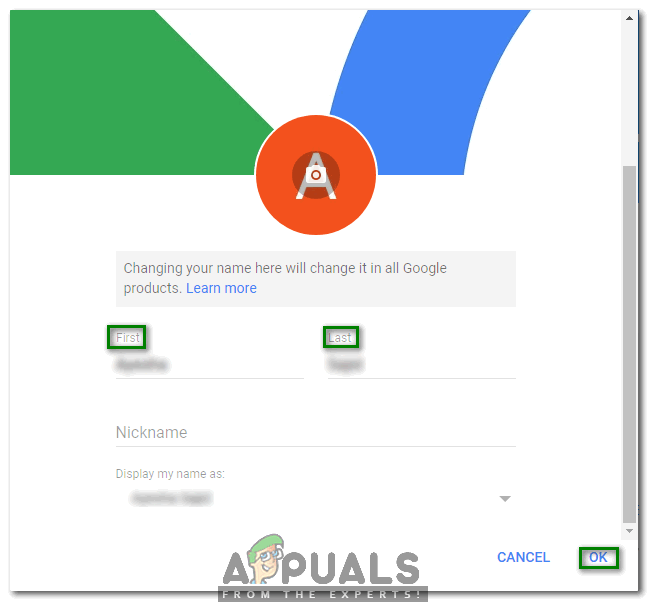 Измените свое имя пользователя YouTube, а затем нажмите кнопку ОК
Измените свое имя пользователя YouTube, а затем нажмите кнопку ОК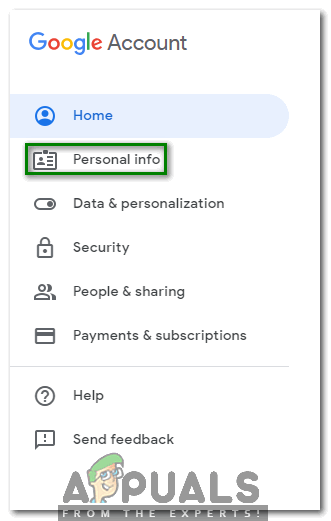 Нажмите на вкладку Личная информация
Нажмите на вкладку Личная информация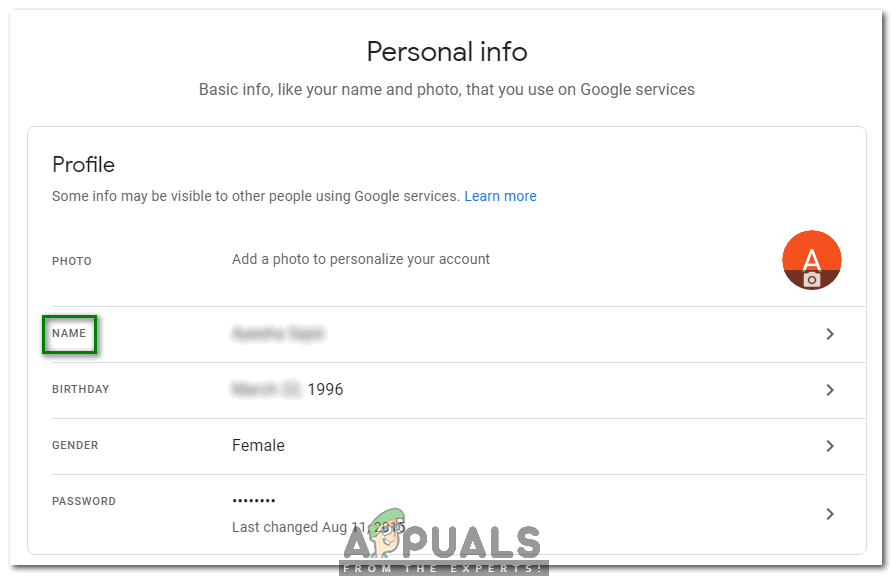 Нажмите на поле имени
Нажмите на поле имени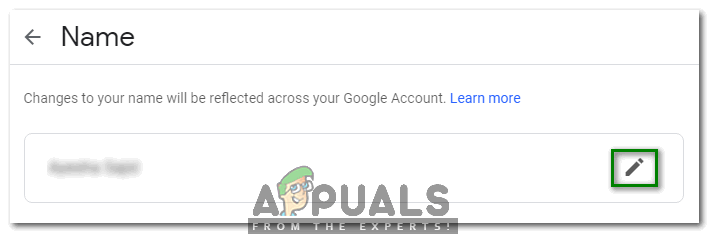 Иконка Редактировать
Иконка Редактировать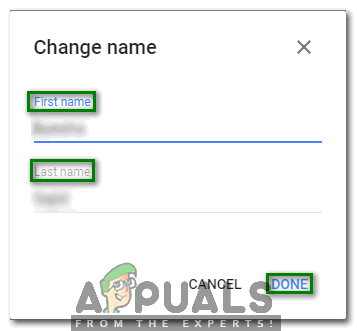 Введите новое имя пользователя и нажмите кнопку «Готово»
Введите новое имя пользователя и нажмите кнопку «Готово»